Kaip patikrinti RAM „Ubuntu 18“.04
Trumpai tariant, laisvosios kreipties atmintis arba RAM yra labai svarbi bet kurio kompiuterio dalis. Jei įsigijote naują iš anksto sukonfigūruotą „Ubuntu“ kompiuterį arba „Virtual Private Server“ (VPS) ir nežinote jokios informacijos apie tai, kiek jame yra RAM, kiek jos sunaudota, įdiegtos RAM greitį, tipo RAM, tada šis straipsnis skirtas jums. Šiame straipsnyje aš jums parodysiu, kaip sužinoti informaciją apie jūsų įdiegtą RAM arba „Ubuntu 18“ atmintį.04 ir taip pat sužinokite, ar turite kokių nors problemų dėl įdiegtos RAM. Pradėkime.
Tikrinamas RAM dydis ir prieinamumas
Galite patikrinti, kiek RAM įdėjote į „Ubuntu 18“.04 mašina, naudodama šią komandą:
$ nemokama -h
Kaip matote pažymėtoje žemiau esančioje ekrano kopijos dalyje, visas mano „Ubuntu 18“ įdiegtas RAM.04 mašina yra 1.9 gigabaitai (GB).

Taip pat galite sužinoti, kiek RAM naudojama ir kiek laisvos atminties galima naudoti Laisvas komandą.
Kaip matote pažymėtoje žemiau esančioje ekrano kopijos dalyje, mano „Ubuntu 18“ naudojama RAM.04 mašina yra 1.5 gigabaitai (GB), o laisva arba nemokama RAM yra 258 megabaitai (MB).

RAM tipo ir greičio tikrinimas
Rinkoje yra įvairių tipų RAM. Pavyzdžiui, DDR1, DDR2, DDR3 ir DDR4. NDR čia reiškia Dvigubas duomenų perdavimo greitis. Šio rašymo metu plačiausiai naudojamas RAM tipas DDR3 ir DDR4. Taip pat yra kitų tipų nešiojamųjų įrenginių atminties, tokių kaip SDRAM, DRAM ir pan.
Kiekvienas šių dienų RAM ar atminties modulis turi skirtingą profilį. Kiekvienas iš šių profilių nustato laikrodžio greitį, kuriuo turėtų veikti RAM.
Galite patikrinti RAM tipą, kurį įdiegėte „Ubuntu 18“.04 mašina, naudodama šią komandą:
$ sudo dmidecode - tipo atmintis | mažiau
Turėtumėte pamatyti šį langą, kaip parodyta toliau pateiktoje ekrano kopijoje. Tai yra daug informacijos. Galite paspausti
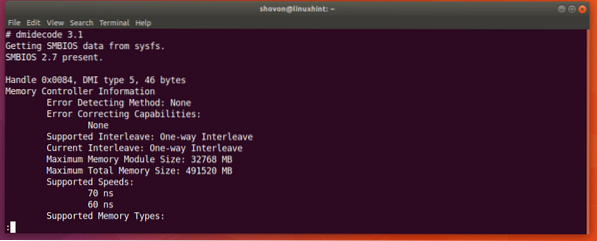
Tiesiog šiek tiek slinkite žemyn ir turėtumėte rasti informacijos apie savo RAM. Kaip matote iš žemiau esančio ekrano, mano „Ubuntu 18“ įdiegtos RAM tipas.04 mašina yra DRAM.
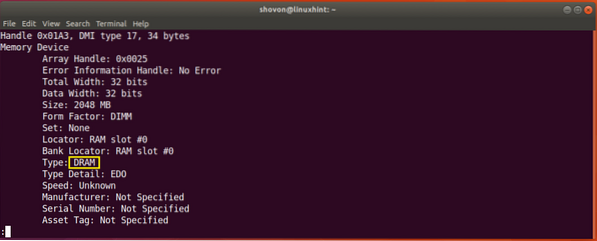
Taip pat galite sužinoti, kokia yra jūsų kompiuteryje įdiegtos RAM laikrodžio sparta arba greitis, naudodami dmidekodas komandą. Kaip matote iš pažymėtos žemiau esančio ekrano kopijos skyriaus. Neturiu čia nurodyto RAM greičio, nes naudoju virtualią mašiną. Tačiau realiuose kompiuteriuose tai turėtų būti kažkas panašaus į 1333 MHz ar panašiai.
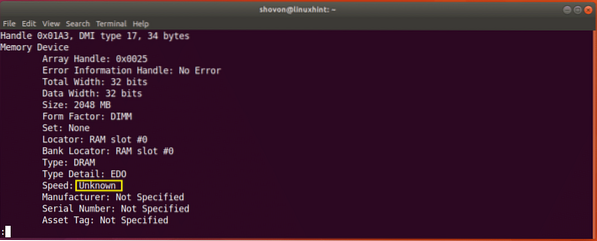
Tikrinama, ar RAM nėra klaidų
Kartais jūsų RAM gali kilti daug problemų, nes puslaidininkiniai įrenginiai, pvz., RAM, yra labai trapūs. Galite patikrinti, ar RAM nėra klaidų.
„Ubuntu 18“.04, galite naudoti memtesteris komandinės eilutės įrankis, kad patikrintumėte, ar RAM nėra klaidų. memtesteris nėra įdiegtas „Ubuntu 18“.04 pagal nutylėjimą. Bet tai galima rasti oficialioje „Ubuntu 18“ paketų saugykloje.04.
Pirmiausia atnaujinkite „Ubuntu 18“ paketų saugyklos talpyklą.04 mašina su tokia komanda:
$ sudo apt-get atnaujinimas
Turėtų būti atnaujinta paketų saugyklos talpykla.
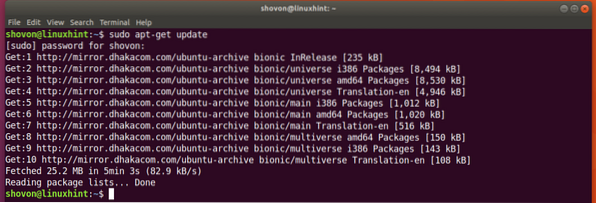
Dabar galite įdiegti memtesteris „Ubuntu 18“.04 su tokia komanda:
$ sudo apt-get install memtester
memtesteris turėtų būti įdiegta.
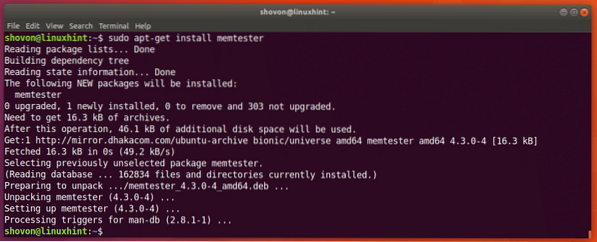
Dabar galite bėgti memtesteris komanda patikrinti atmintį taip:
$ sudo memtester DYDŽIO ITERACIJOSČia DYDIS yra atminties kiekis, kurį reikia paskirstyti ir išbandyti memtesteris naudingumas. ITERACIJOS yra skaičius, nurodantis, kiek kartų norite memtesteris išbandyti paskirtą atmintį.
Kaip DYDIS tu gali naudoti B už „Bytes“, K už kilobaitus, M megabaitams ir G gigabaitams.
Tarkime, galite skirti 100 megabaitų RAM ir patikrinti du kartus. Norėdami tai padaryti, galite paleisti šią komandą:
$ sudo memtester 100M 2
Kaip matote iš žemiau esančio ekrano, memtesteris programa bando RAM.
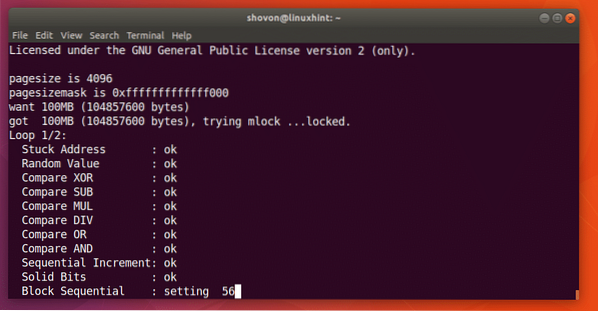
Kada memtesteris komanda baigta, kaip matote iš žemiau esančio ekrano, visi bandymai yra sėkmingi. Tai reiškia, kad RAM neturi klaidų. Žinoma, galite iškart skirti daugiau atminties, kad atliktumėte išsamų bandymą.
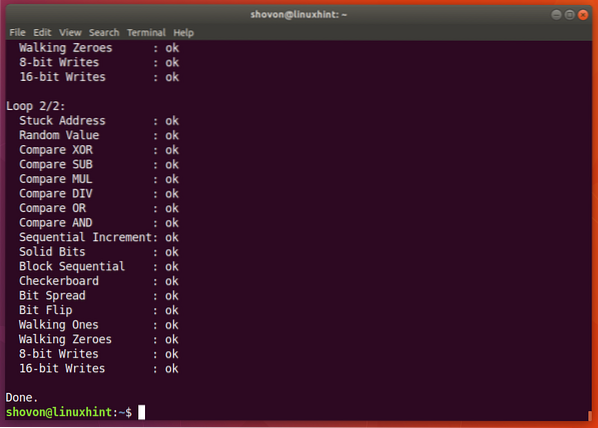
Vienintelis trūkumas memtesteris Naudingumas yra tas, kad negalite skirti daugiau RAM, nei turite nemokamai.
Tu gali naudoti 86+ nuodugniau patikrinti savo RAM. Ji neturi tokių apribojimų kaip memtesteris. Pagal numatytuosius nustatymus jis įdiegtas „Ubuntu 18“.04.
Tiesiog iš naujo paleiskite „Ubuntu“ įrenginį ir pasirinkite GRUB meniu Atminties testas (memtest86 +).
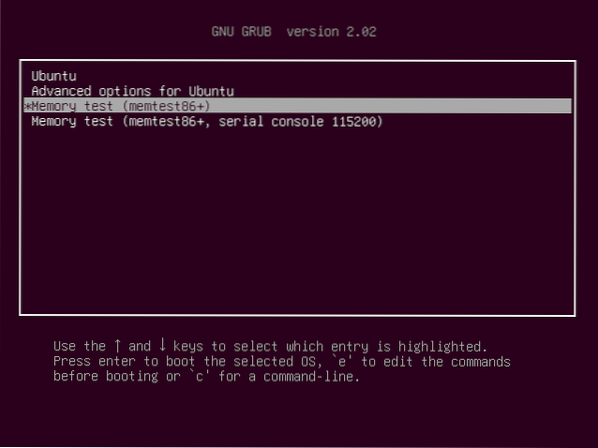
Turėtumėte pamatyti šį langą. Dabar paspauskite F1 eiti į Saugus nuo gedimų režimas.
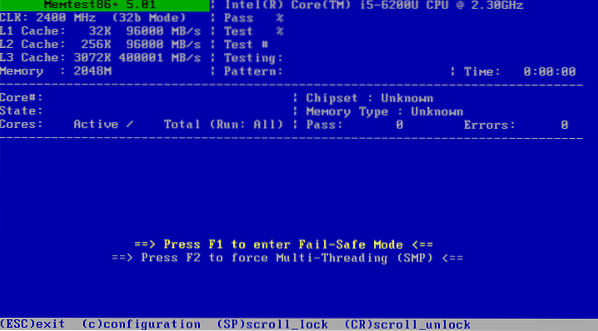
86+ turėtų pradėti tikrinti, ar RAM nėra klaidų, kaip matote iš žemiau esančio ekrano.
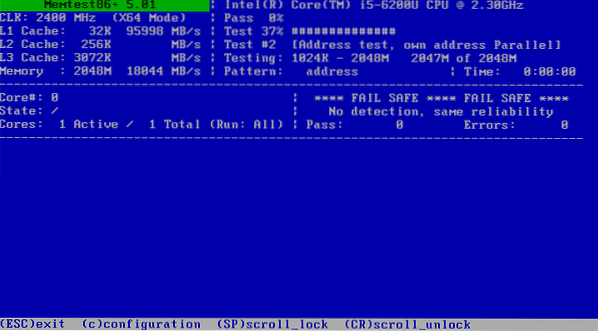
Taip sužinosite skirtingą informaciją apie RAM ir patikrinkite, ar „RAM“ nėra klaidų „Ubuntu 18“.04 Bionikas Bebras. Dėkojame, kad perskaitėte šį straipsnį.
 Phenquestions
Phenquestions


